- Тип техники
- Бренд
Просмотр инструкции сотового gsm, смартфона Lenovo K6 Power (K33a42), страница 15
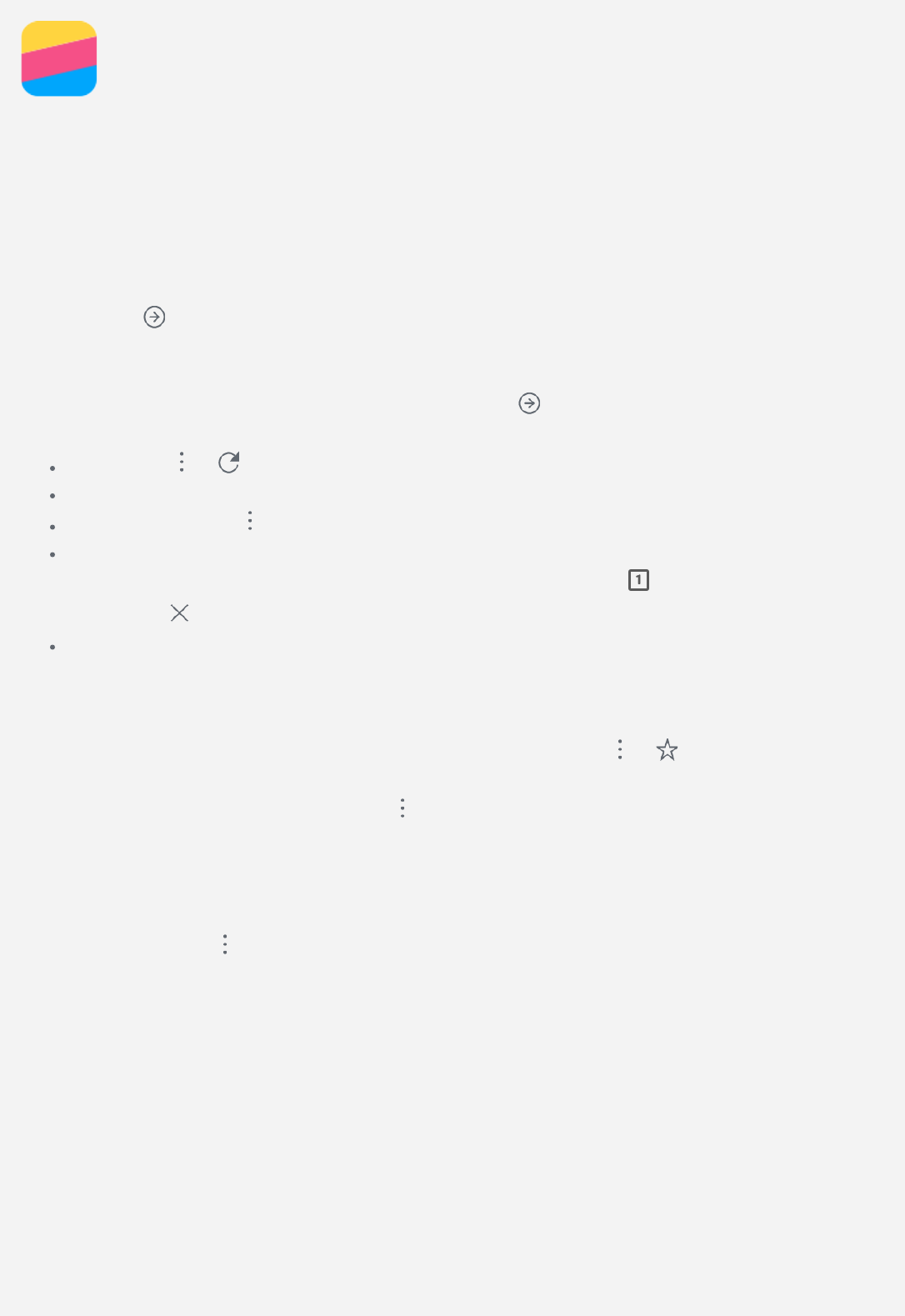
Chrome
Если телефон подключен к Wi-Fi или мобильной сети, для работы в интернете можно
использовать приложение Chrome. Подробнее о подключении к Wi-Fi или мобильной сети
см. в разделе Сеть.
Доступ к веб-сайтам
1. Откройте приложение Chrome.
2. Коснитесь адресной строки, введите адрес веб-сайта или поисковый запрос, а затем
коснитесь
.
Совет: Для открытия веб-сайта не нужно вводить его полный адрес, начиная с
http://. Например, чтобы перейти на веб-сайт http://www.lenovo.com, в адресной
строке введите www.lenovo.com и коснитесь
.
3. При просмотре веб-страницы выполните приведенные ниже действия.
Коснитесь > , чтобы обновить текущую страницу.
Чтобы вернуться на предыдущую веб-страницу, коснитесь кнопки «Назад».
Коснитесь кнопки > Новая вкладка, чтобы открыть веб-страницу в новой вкладке.
Чтобы просмотреть недавно использованные вкладки, проведите пальцем вниз от
адресной строки или коснитесь номера вкладки, например
; чтобы закрыть вкладку,
коснитесь
.
Нажмите и удерживайте изображение на веб-странице, а затем коснитесь пункта
Сохранить изображение, чтобы сохранить его во внутреннюю память телефона.
Добавление закладки
Если вы хотите добавить веб-страницу в закладки, коснитесь > , а затем коснитесь
кнопки ИЗМЕНИТЬ, чтобы отредактировать данные. Когда вы в следующий раз откроете
приложение Chrome, коснитесь кнопки
> Закладки, после чего коснитесь закладки для
быстрого доступа к веб-странице.
Очистка истории браузера
1. Откройте приложение Chrome.
2. Коснитесь кнопки
> История.
3. Коснитесь кнопки ОЧИСТИТЬ ИСТОРИЮ...
4. Выберите опции, а затем коснитесь УДАЛИТЬ ДАННЫЕ.
Ваш отзыв будет первым
Вопросы пользователей
Поиск:
по производителю
по типу техники
по модели
Сортировать:
по дате


c ответами



Гость
25 июня 2020, Иркутск
как убрать номера телефонов зафиксированные в нем

Гость
25 июня 2020, Иркутск
как убрать номера телефонов зафиксированные в нем

Гость
25 июня 2020, Иркутск
как убрать номера телефонов зафиксированные в нем





 0
0